
רוצה לשתף כמה קבצים גדולים עם כמה חברים, אך מודאג כיצד תשמור על העברת הקבצים פרטית? כך ניתן להשתמש ב- uTorrent כגשש פשוט ולשתף קבצים באופן פרטי עם חבריך.
הערה: זהו החלק הרביעי בסדרה שלנו המסביר כיצד BitTorrent עובד - הקפד לקרוא את שאר הסדרה, שם הסברנו מה זה BitTorrent ואיך זה עובד , כיצד ליצור טורנטים משלך , ואז כיצד להגן על פרטיותך ב- BitTorrent .
תמונה מאת ניטוט
הכנה: מצא את ה- IP הציבורי שלך והגדר את הנתב שלך
לפני שנתחיל, נצטרך מידע חשוב. ראשית, תזדקק לכתובת ה- IP החיצונית שלך. דרך קלה מאוד לברר זאת היא לבקר WhatIsMyIP.com . תראה את כתובת ה- IP שלך בגופן גדול בפורמט XXX.XXX.XXX.XXX, ותצטרך להעתיק אותה למטה.

אם יש לך שירות DNS כמו DynDNS.com, תוכל להשתמש בכתובת האתר שלך להפניית DNS במקום בכתובת ה- IP שלך.
לאחר מכן, תצטרך לברר באיזו יציאה אתה מקבל חיבורים נכנסים, בין אם היא פתוחה ובין אם לא. פתח את uTorrent ועבור אל אפשרויות> העדפות. לחץ על הכרטיסייה חיבורים בצד ימין.
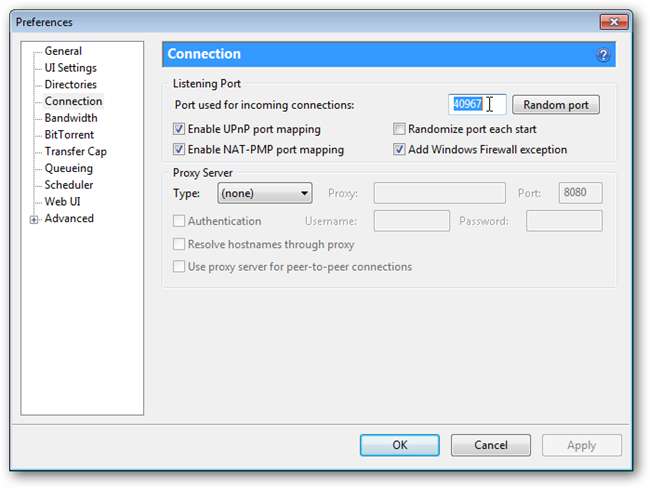
ליד המקום בו כתוב "יציאה המשמשת לחיבורים נכנסים" תראה את מספר היציאה שלך, אז העתק אותה למטה. עלינו לבדוק אם יציאה זו פתוחה אז השאר את uTorrent פועל, עבור אל בודק נמל uTorrent חבר את היציאה שלך והגיש. אם הכל בסדר, אתה אמור לראות משהו כזה:
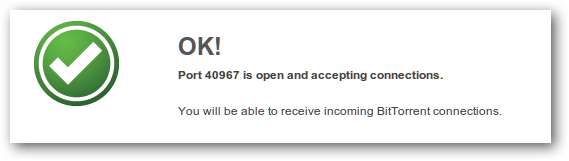
אם לא, יתכן שתצטרך לבצע כמה שינויים בתצורת הנתב שלך. לבסוף, עלינו לאפשר את הגשש המובנה של uTorrent. בהעדפות של uTorrent, לחץ על ה- Advanced הכרטיסייה.
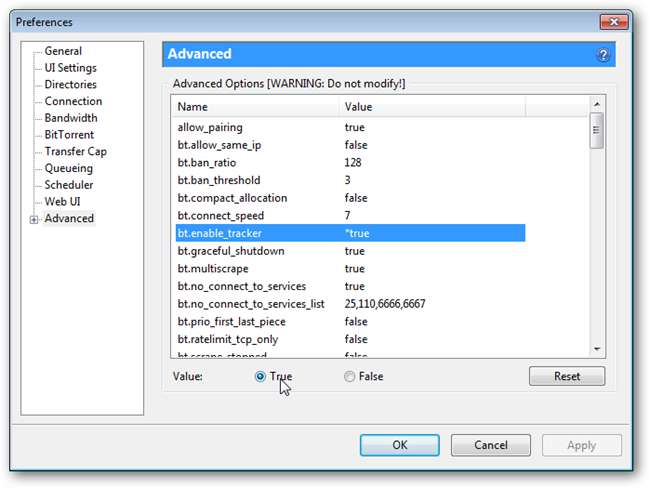
לחץ על "bt.enable_tracker" ושנה את הערך ל- True. לאחר מכן לחץ על אישור והפעל מחדש את uTorrent כדי שהשינויים ייכנסו לתוקף.
יצירת סיקור פרטי
עכשיו כשהכל מוגדר ויש לנו את כל המידע החשוב, בואו ניצור סיקור פרטי חדש. עבור אל קובץ> צור סיקור חדש. בעיקרון, אתה מוסיף את כתובת ה- IP והנמל שלך כמעקב חוקי, כמו בצילום המסך הזה:
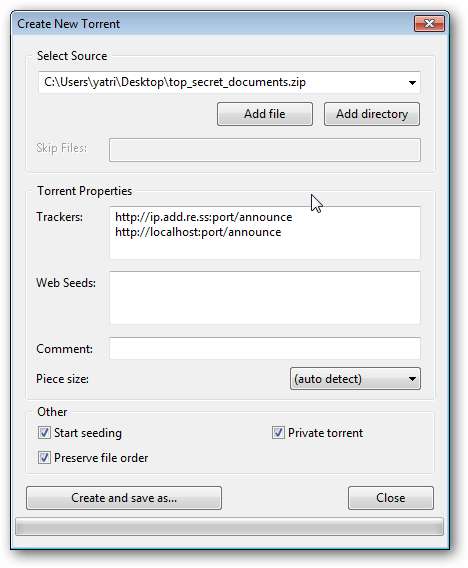
כפי שאתה יכול לראות, אנו שמים את המידע שלנו בקטע עוקבים בפורמט הבא:
http: // ipaddress: נמל / הודיע
http: // localhost: נמל / הודיע
החלק "localhost" הוא התייחסות רפלקסיבית שאומרת ל- uTorrent שכל מחשב שהוא פועל עליו הוא גם גשש חוקי. וודא כי המסנן הפרטי מסומן גם כן. זה מונע שיתוף של סיקור באמצעות שיטות אחרות כגון PEX ו- DHT. כעת, אלא אם כן יש למישהו את הסיקור שיצרת, הוא לא יכול להוריד את התוכן שלך.
ליתר ביטחון נוסף, ניתן לכפות הצפנה על חיבורים יוצאים. עבור אל אפשרויות> העדפות, ואז לחץ על BitTorrent.
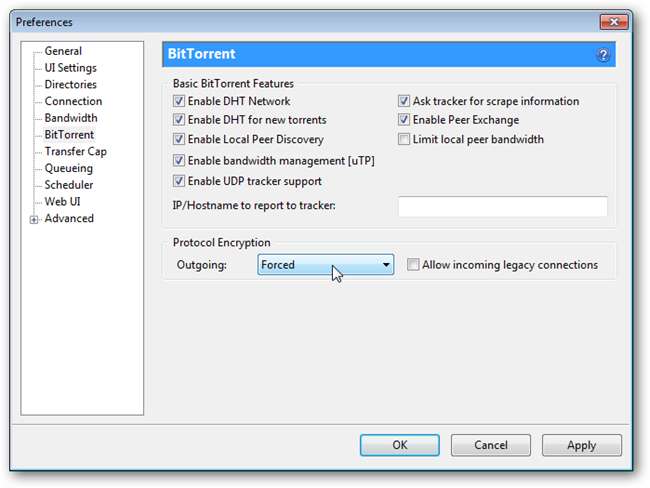
לצד "יוצא", בחר בכפייה ו בטל את הסימון "אפשר חיבורי מורשת נכנסים."
כמה הערות חשובות:
- uTorrent חייב לפעול על מנת שמישהו יוריד ממך את הסיקור.
- כתובת ה- IP שלך לא יכולה להשתנות במהלך הזריעה (מצטערים למשתמשים בחיוג). אם יש לך הפניית DNS, הדברים אמורים לעבוד בסדר.
- היציאה שלך לא יכולה להשתנות במהלך הזריעה.
- אם אילצת הצפנה, על הלקוח של חברך להיות מוגדר כך שיאפשר הצפנה.
uTorrent אינו חזק מספיק בכדי ליצור גשש מלא, אך הוא עובד היטב בקנה מידה קטן ובמבחנים שלנו הוא זרע ל -10 אנשים ללא שום בעיה. זה מושלם לשיתוף קבצים עם כמה חברים מבלי להשתמש בגשש ציבורי ולהקריב את הפרטיות שלך גם ב- Windows וגם ב- OS X. בעוד ששידור אין פונקציונליות זו מובנית, שמענו דברים מצוינים על הפעלת uTorrent ב- WINE כך שהלינוקס שלנו. גם משתמשים לא נותרים בחוץ.
אל תשכח לבדוק את המאמרים האחרים שלנו בסדרה זו:
- BitTorrent למתחילים: כיצד להתחיל להוריד טורנטים
- כיצד ליצור טורנטים בעצמך באמצעות uTorrent
- BitTorrent למתחילים: הגנה על פרטיותך
וכמובן, שתפו את הטיפים והחוויות שלכם בתגובות!







